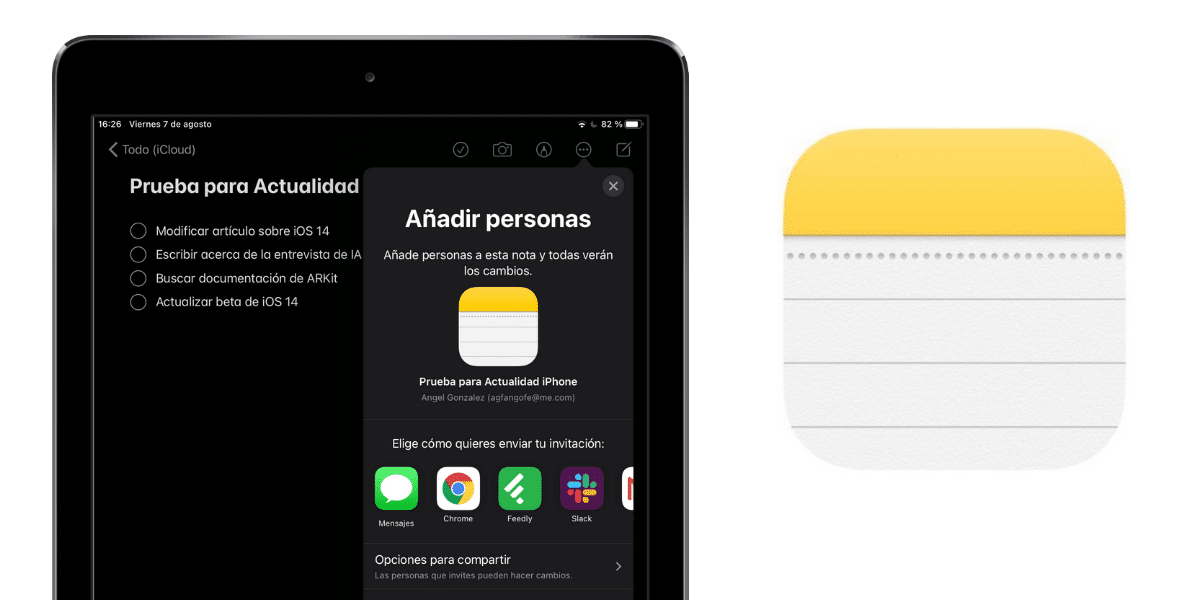
Des applications existent pour nous faciliter la vie. Il existe des applications de toutes sortes et l'App Store se développe de façon exponentielle chaque jour. Cependant, Apple met à la disposition des utilisateurs une série d'applications natives avec iOS et iPadOS. L'un est Grades, une application qui nous permet non seulement de prendre rapidement une note, mais avec des mises à jour Apple a vitaminé cette application nous permettant de faire un grand nombre d'actions. Par exemple: créer des listes, écrire à la main, numériser des documents, etc. C'est un bon outil pour signaler quelque chose rapidement et schématiquement. Nous vous apprenons à partager des notes dans cette application afin qu'ils puissent être édités par plusieurs personnes en même temps.
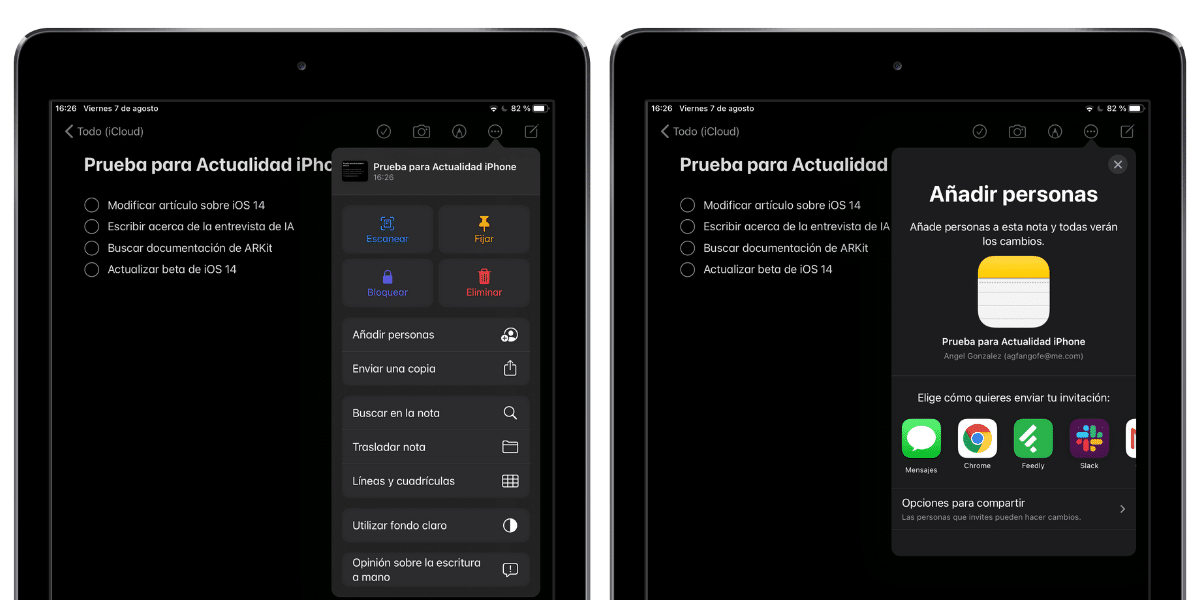
Modifier une note entre plusieurs utilisateurs grâce à Notes sur iOS et iPadOS
L'application Notes est l'un des outils les plus complets pour prendre, pardonner la redondance, des notes sur iOS et iPadOS. Les progrès de l'intelligence artificielle, le développement de nouveaux produits tels que l'Apple Pencil et l'intégration d'iCloud en font une application indispensable pour conserver de petites doses d'informations sur tous nos appareils que nous ne pouvons pas perdre.
Cependant, il est parfois probable que nous voulons partager une note pour pouvoir la modifier ensemble avec d'autres utilisateurs. Il existe différentes applications pour ce faire, telles que Apple Pages ou Google Docs. Cependant, l'application Notes native vous permet de partager des notes. Pour ce faire, il est nécessaire de suivre les étapes suivantes:
- Lancez l'application Notes et ouvrez celle que vous souhaitez partager.
- En haut à droite, il y a trois points (dans le cas de l'iPad) ou un globe avec une icône d'un utilisateur (dans l'iPhone). Dans le cas de l'iPad, on appuie et un menu s'affiche. Nous pressons Ajoutez des personnes.
- Le nouveau menu affiché nous permet d'envoyer une invitation à participer depuis tous les endroits compatibles avec la fonction iOS Share. Dans mon cas, par exemple, je peux le faire avec Messages, Slack ou Gmail.
- Avant d'envoyer l'invitation, il est nécessaire de déterminer dans le menu Options de partage comment nous voulons que les autorisations des utilisateurs soient. Nous avons deux options: que les utilisateurs puissent apporter des modifications ou qu'ils ne puissent lire que la note.
- Une fois l'option choisie, nous sélectionnons le contact ou l'email avec lequel nous voulons partager la note et nous pressons d'envoyer.
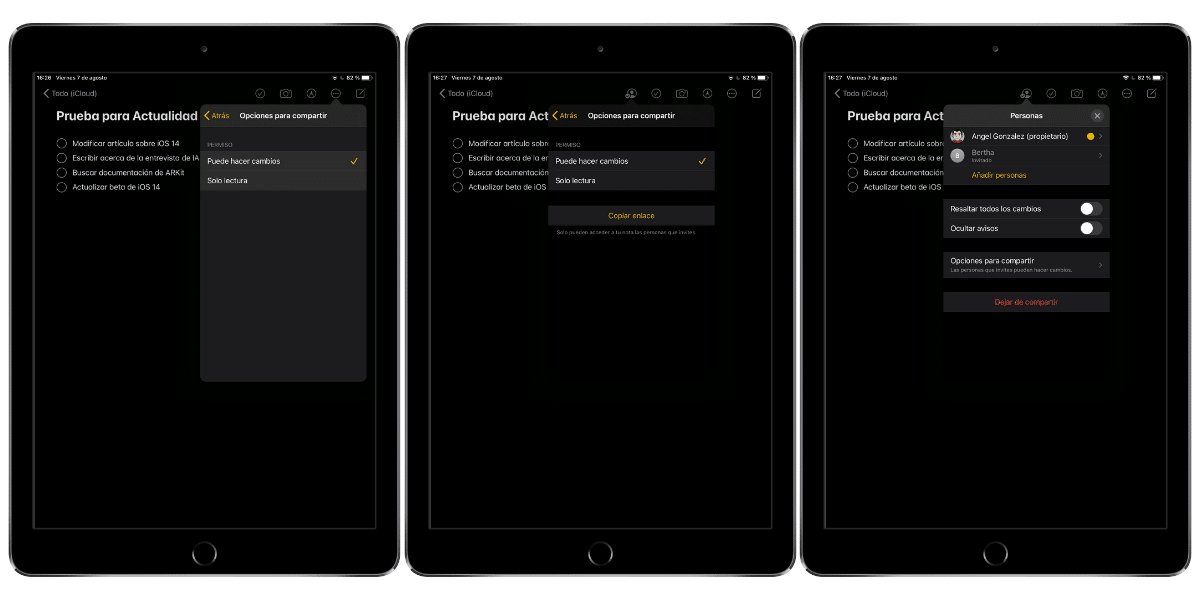
Immédiatement, l'utilisateur ou le contact recevra l'invitation. La note sera ajoutée à votre barre latérale dans l'application Notes et vous pouvez lire ou modifier selon l'option choisie. Maintenant, une nouvelle icône apparaîtra avec un utilisateur où nous pouvons voir plus précisément qui a accès à la note et quelles sont leurs autorisations. Nous pouvons aussi mettre en évidence les modifications ou masquer les avis en plus de modifier les autorisations directement à partir de ce nouveau menu.